1、通过重置设置可恢复Edge默认状态,适用于页面异常时;2、手动访问edge://flags并逐项设为Default,适合精准调整;3、点击Reset all to default按钮快速恢复所有实验性功能至出厂设定。
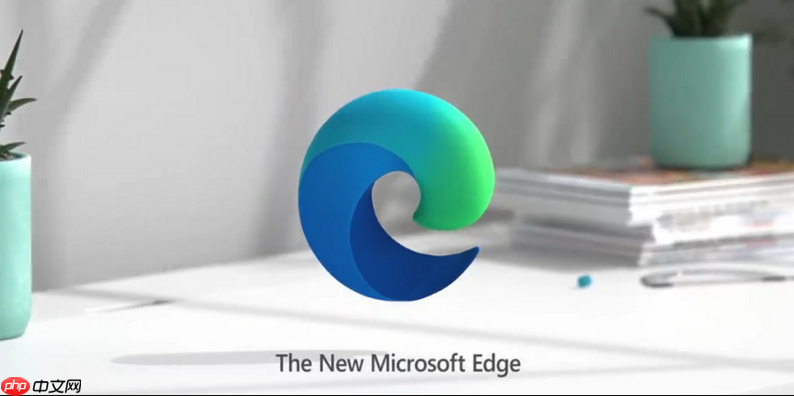
如果您在使用Edge浏览器时启用了某些实验性功能后出现页面显示异常或性能下降,可能是由于flags中的设置导致。以下是恢复默认状态的几种操作方法:
本文运行环境:Surface Laptop 5,Windows 11
一、通过重置所有设置来恢复flags默认值
该方法会将Edge浏览器的所有自定义设置还原为初始状态,包括启动页、搜索引擎、扩展和实验性功能等,适用于无法单独调整flags的情况。
1、打开Edge浏览器,点击右上角的三个点图标,展开主菜单。
2、选择设置进入配置界面。
3、在左侧导航栏中点击重置设置选项。
4、点击将设置恢复到默认值按钮,并确认操作。
5、等待浏览器完成重置后重启,此时所有flags功能已恢复出厂设定。
二、手动访问flags页面并逐项重置
此方式允许您精确控制每一个启用的实验性功能,适合只想关闭特定flag而不影响其他设置的用户。
1、在Edge浏览器地址栏输入edge://flags并回车进入实验功能页面。
2、页面顶部会出现一个搜索框,可输入关键词查找特定flag。
3、浏览当前状态为Enabled或Disabled的条目。
4、对每个修改过的flag,点击其右侧下拉菜单,选择Default选项。
5、每更改一个flag后浏览器会提示需要重启,可先完成全部修改再统一重启以提高效率。
三、直接重置flags为默认配置
Edge提供了快速清除所有flags自定义配置的功能,无需逐一修改,能立即恢复默认实验功能集合。
1、访问edge://flags页面,确保已加载完整实验功能列表。
2、找到页面顶部或底部的Reset all to default按钮。
3、点击该按钮,系统将自动把所有非默认状态的flag重设为原始值。
4、根据提示重启浏览器,使变更生效。





























